Cómo cargar y agregar imágenes al tablero de Pinterest – TechCult
Miscelánea / / September 14, 2023
Pinterest tiene una capacidad especial para dirigir más clientes al sitio web de una empresa. Para ello, utiliza imágenes atractivas, foros de mensajes y videos que alientan a las personas a hacer clic y explorar el sitio web. La clave para convertir a los usuarios de Pinterest en clientes es a través de los pines. Debes dominar la publicación de pines en tu cuenta comercial de Pinterest si quieres lograrlo bien. No te preocupes si estás en Pinterest pero no estás seguro de cómo cargar y agregar imágenes al tablero de Pinterest, te guiaremos a través del proceso.

Tabla de contenido
Cómo agregar imágenes al tablero de Pinterest
Es una excelente manera de reunir sus pasatiempos, expresar su estilo y conectarse con personas de ideas afines para crear un tablero de Pinterest visualmente atractivo y lleno de imágenes alentadoras. Agregar imágenes a su tablero de Pinterest es un procedimiento simple que se puede realizar tanto en teléfonos inteligentes Android como en PC, ya sea que sea un fotógrafo apasionado, un entusiasta del arte o simplemente quiera mostrar su favorito imágenes. A continuación se detallan algunos pasos para compartir fácilmente sus preciadas fotografías con la comunidad.
Método 1: subir imágenes a Pinterest desde Android
Puedes subir rápida y fácilmente tus imágenes favoritas al tablero de Pinterest desde tu móvil Android. A continuación se muestra un desglose de los pasos para cargar una foto en la aplicación Pinterest en dispositivos móviles:
1. Abre el aplicación Pinterest.
2. Toca el másicono ubicado en la sección inferior de su pantalla.

3. Selecciona el Alfiler opción.
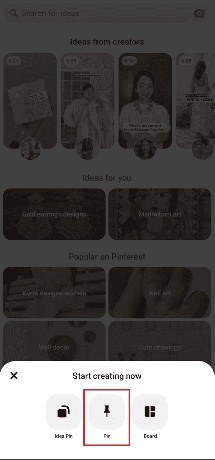
4. Elige el imagen deseada del carrete de tu cámara. Alternativamente, toque el ícono de la cámara para capturar una foto nueva.
5. Continúe tocando Próximo.

6. Añade un adecuado título y descripción a tu Pin.
7. Seleccione un Tablero de Pinterest para guardar su Pin creado.
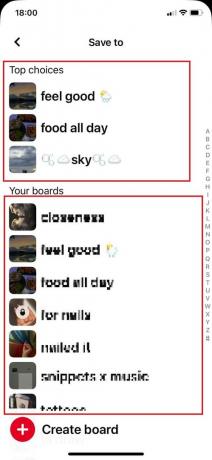
Una vez hecho esto, tu pin se publicará automáticamente en el tablero que desees y tu foto se cargará en Pinterest en el móvil.
Método 2: cargar imágenes en Pinterest desde la PC
¿Estás buscando cómo cargar imágenes en tableros de Pinterest desde una PC? Aquí tienes algunos pasos sencillos que te permitirán crear tus tableros con las fotos que te inspiren.
1. Inicie sesión en su Pinterestcuenta.
2. Haga clic en Crear en la esquina superior izquierda cerca de la barra de búsqueda y luego elija Crear pin en el menú desplegable.

3. Subir una imagen arrastrándolo al área designada o seleccionándolo de los archivos de su computadora.
4. Agrega un Título, descripción y destino opcional sitio web a su pin.
5. Elija un existente tablero de Pinterest o iniciar uno nuevo para conservar su pin.
6. Hacer clic Ahorrar en la esquina superior derecha para cargar y agregar tu foto al tablero elegido.

Lea también:Arreglar Pinterest no funciona en Chrome
Cómo agregar una imagen en un comentario de Pinterest
También puedes agregar una imagen en la sección de comentarios de Pinterest. Así es cómo.
1. Abre el pin o página de imagen en Pinterest en el que quieras dejar tu comentario.
2. Encuentra el caja de comentarios desplazándose debajo del pin, luego toque Añade el primer comentario..
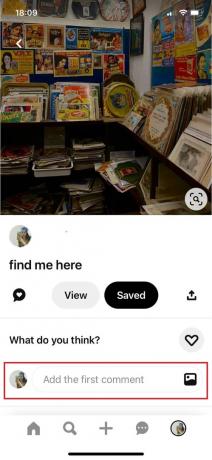
3. Toca el icono de imagen que aparece en la sección inferior derecha

4. Seleccione cualquiera imagen quieres publicar desde tu galería.
5. Grifo Correo y tu comentario se publicará debajo del pin.

Lea también:Las 25 mejores alternativas de Pinterest para usar en su lugar
Cómo fijar imágenes a Pinterest desde un sitio web
Si no sabe cómo fijar imágenes en Pinterest desde el sitio web, consulte los pasos a continuación.
1. Inicie sesión en su Pinterest perfil y seleccione el Crear menú desplegable ubicado en la esquina superior izquierda de la pantalla.
2. Seleccionar Crear pin de las opciones.
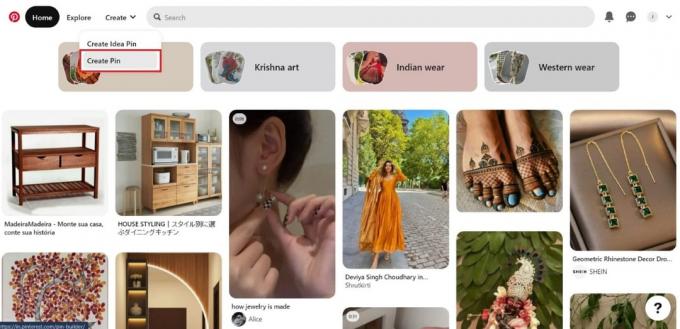
3. Sube tu imagen deseada arrastrándolo y soltándolo o seleccionando el icono de flecha circular.
4. Proporcionar un adecuado título y descripcióny adjunte el enlace de destino deseado.
5. Selecciona el menú en la esquina superior derecha para elegir un tablero donde te gustaría guardar este pin. Alternativamente, puedes presionar Crear tablero para hacer uno nuevo.
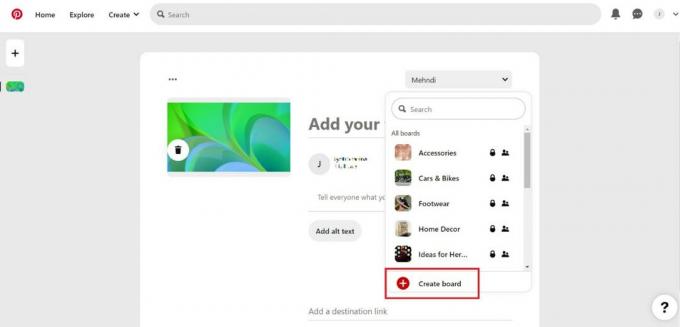
6. Confirme sus elecciones seleccionando Ahorrar.
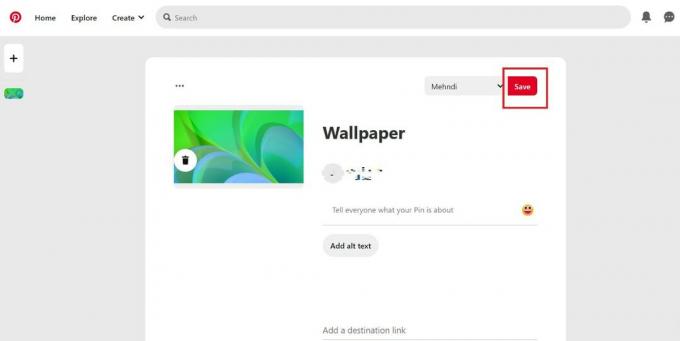
Esperamos que hayas entendido cómo cargar y agregar imágenes al tablero de Pinterest. Ahora puedes administrar y organizar eficazmente tus tableros de Pinterest para mostrar tus intereses e inspiraciones de una manera visualmente atractiva. Puede dejar sus consultas, sugerencias o dudas en la sección de comentarios a continuación para contactarnos. Además, puede expresar lo que desea aprender a continuación.
Henry es un escritor de tecnología experimentado apasionado por hacer que temas tecnológicos complejos sean accesibles para los lectores cotidianos. Con más de una década de experiencia en la industria tecnológica, Henry se ha convertido en una fuente confiable de información para sus lectores.



